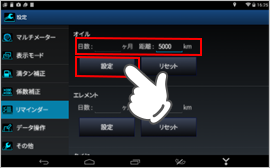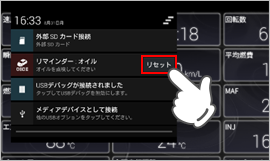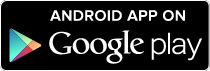Yupiroidにアプリ「Yupiroid Car Info」をインストールします。

アプリをダウンロードするにはYupiroidをインターネット接続する必要があります。
Yupiroidは無線LAN(WLAN)を利用してインターネット接続することが可能です。
アプリのインストール
1.Google Playを開く
Yupiroidのホーム画面よりGoogle Playストアアイコンをタッチし、Google Playを開きます。
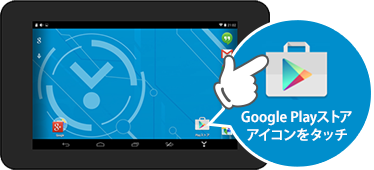

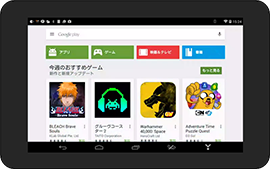
2.「Yupiroid Car Info」をインストール
Google Playより「Yupiroid Car Info」をインストールしてください。

3.「Yupiroid Car Info」を起動する
Yupiroidランチャー画面に「Yupiroid Car Info」を追加します。アプリアイコンをタッチすると「Yupiroid Car Info」アプリが起動します。
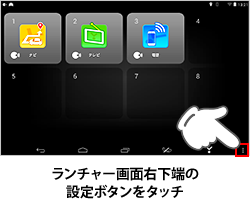

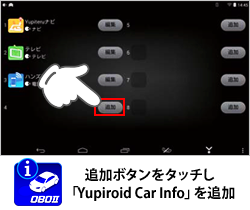

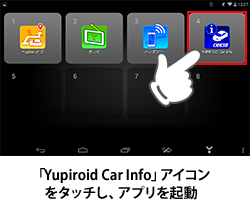
「Yupiroid Car Info」インストールした後、車両に設置した時に最初に行なうこと
設置位置の較正
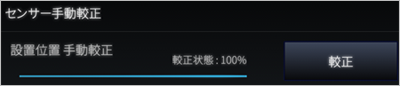
Yupiroidを車両に設置し、車両を出来るだけ傾斜の無いところに移動させます。
「Yupiroid Car Info」の「設定」→「データ操作」の「センサー手動較正」の「較正」ボタンをタッチし、5秒ほど車両を動かさず静止状態にします。
その後走行し、およそ30~60分ほどで設置位置の較正が終了します。
操作方法
画面をタッチするとナビゲーションドロワが表示されます。
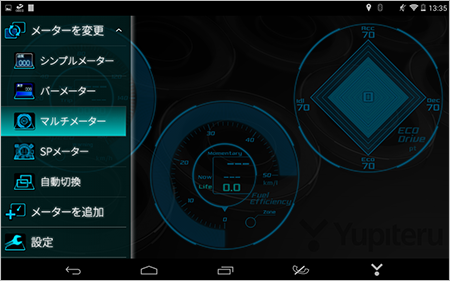
| 表示をシンプルメーターに切り替えます。 | |
| 表示をバーメーターに切り替えます。 | |
| 表示をマルチメーターに切り替えます。 | |
| 表示をSPメーターに切り替えます。 | |
| 設定した時間毎にシンプルメーター→バーメーターマルチメーター→SPメーターと順次切り替えるモードになります。 | |
| 各メーターにアイテムを追加します。 | |
| 設定画面に切り替えます。 |
各メーターの説明
マルチメーター
複数の項目を表示する円形メーター(最大8メーター表示可能)
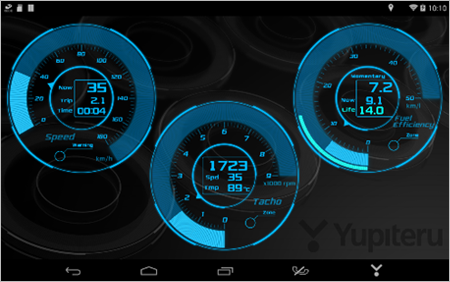
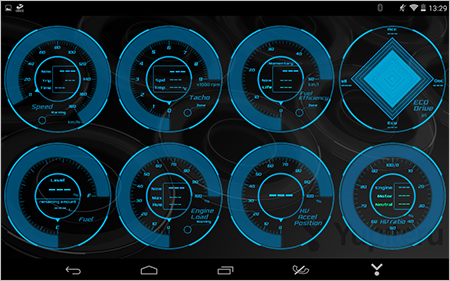
操作方法.1 メーターの追加方法
1追加したい項目をタッチする
2メーターが追加されます


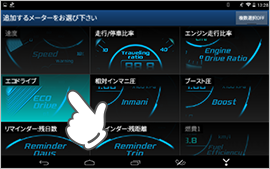

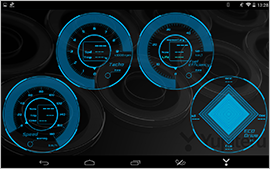
複数のメーターを同時に追加したい場合
[複数選択ON]にすると、メーターを複数選択できます。[追加]を短押しでメーターを追加します。
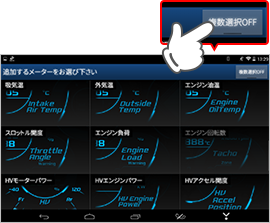

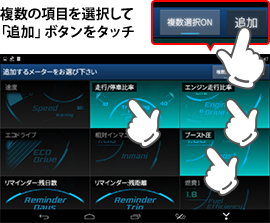
- 選択中のメーターは水色表示となります。
操作方法.2 メーターの削除方法
1削除したいメーターを長押し、画面右側に表示されるゴミ箱にドラッグする

操作方法.3 メーターの移動方法
1移動させたいメーターを長押しし、移動させたい場所にドラッグする

SPメーター
主要な項目を1画面で表示するメーター
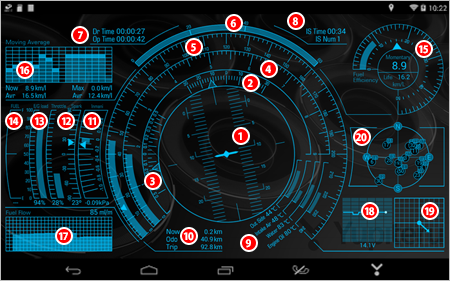
| ① | ピッチ(加速度センサ) |
| ② | ロール(加速度センサ) |
| ③ | 前後加速度 |
| ④ | エンジン回転数 |
| ⑤ | 車速 |
| ⑥ | 車速毎の走行比率(1~20km / 20~40km / 40~60km / 60~80km / 80~100km / 100km以上) |
| ⑦ | 走行時間、運転時間 |
| ⑧ | アイドリングストップ時間、アイドリングストップ回数 |
| ⑨ | 各種温度(Outside:外気温 / Intake Air:吸気温 / Water:冷却水温度 / Engine Oil:エンジン油温) |
| ⑩ | 走行距離(Now:今回走行距離 / ODO:生涯走行距離 / Trip:トリップメーター) |
| ⑪ | 相対インマニ圧(三角の矢印で最大相対インマニ圧を示す) |
| ⑫ | 点火時期 |
| ⑬ | エンジン負荷 |
| ⑭ | 燃料レベル |
| ⑮ | 瞬間燃費、生涯燃費(▲は生涯燃費を示す) |
| ⑯ | 移動平均燃費(マルチメーターの「移動平均燃費」と同等) |
| ⑰ | 燃料流量(マルチメーターの「燃料流量」と同等) |
| ⑱ | バッテリ電圧グラフ(ハイブリッド車では「HV補機バッテリ電圧」を表示、ハイブリッド車以外では「ボルトメーター」を表示) |
| ⑲ | 加速度ベクトルメーター(車両の前後左右方向の加速度をベクトルで表示) |
| ⑳ | GPS天空図(GPSが測位され、走行しているときは走行している方角に回転) |
シンプルメーター
シンプルに数値を表示するメーター(最大15項目表示可能)

操作方法.1 メーターの追加方法
1メニューの「メーターの追加」ボタンをタッチする
2追加したい項目を長押しする(タッチしたままにする)
3追加したい場所で離す
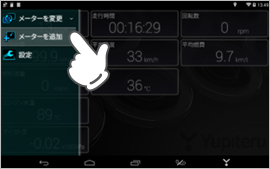

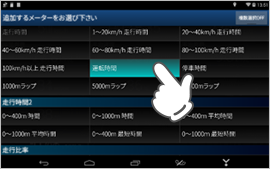


複数のメーターを同時に追加したい場合
[複数選択ON]にすると、メーターを複数選択できます。[追加]を短押しでメーターを追加します。
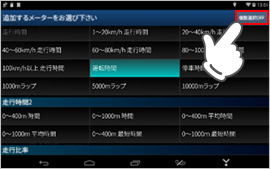

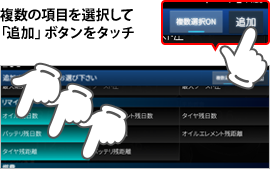
- 選択中のメーターは水色表示となります。
操作方法.2 メーターの削除方法
1削除したいメーターを長押し、画面右側に表示されるゴミ箱にドラッグする

操作方法.3 メーターの移動方法
1移動させたいメーターを長押しし、移動させたい場所にドラッグする

バーメーター
数値とバーを組み合わせたメーター(最大9項目表示可能)

操作方法
操作方法はシンプルメーターと同じです。ただメーターを追加する時の場所指定は出来ません。
設定画面の説明
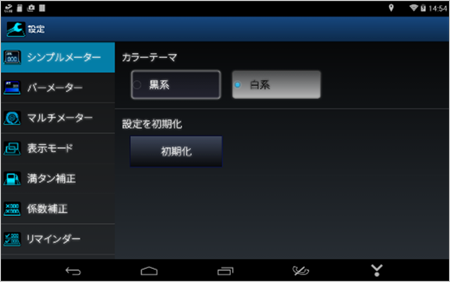
| シンプルメーター | シンプルメーターの設定を行ないます。 |
| バーメーター | バーメーターの設定を行ないます。 |
| マルチメーター | マルチメーターの設定を行ないます。 |
| 表示モード | メーター自動切換えモード時の切替時間を設定します。 設定時間は1分、2分、5分、10分、30分、1時間、2時間の設定が可能です。 |
| 満タン補正 | 満タン補正の設定を行ないます。 |
| 係数補正 | 満タン補正係数の補正を行ないます。 |
| リマインダー | リマインダーの設定を行ないます。 |
| データ操作 | 設置位置の手動補正、各設定の初期化を行ないます。 |
| その他 | その他の設定を行ないます。 |
シンプルメーター
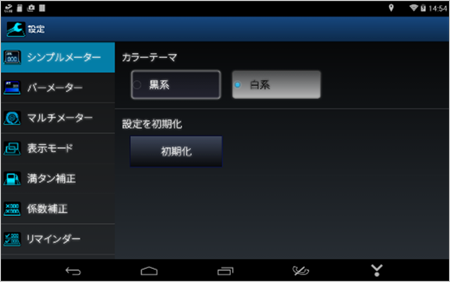
1カラーテーマ
黒系、白系のテーマカラーを選択できます。
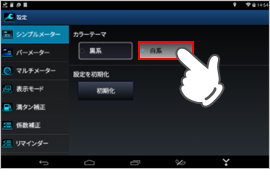


2設定を初期化
カラーテーマ、およびメーターの配置が初期化されます。
バーメーター
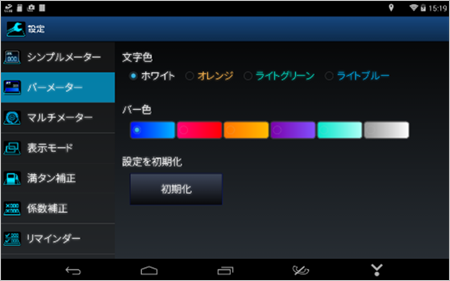
1文字色・バー色
バーメーターの文字とバーの色を変更します。

2設定を初期化
上記色設定、およびメーターの配置が初期化されます。
マルチメーター
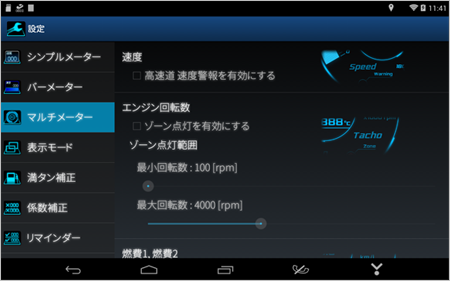
1速度

| 高速道 速度警報を有効にする | 高速道/有料道で制限速度を超えると赤い速度警告が点灯します。
|
2エンジン回転数

| ゾーン点灯を有効にする | 設定した最小回転数~最大回転数の範囲で赤いゾーン点灯を行ないます。 |
| 最小回転数 | ゾーン点灯する最小回転数 |
| 最大回転数 | ゾーン点灯する最大回転数 |
- 上記図の例では 100[rpm]~4000[rpm]の間点灯します。
3燃費1, 燃費2
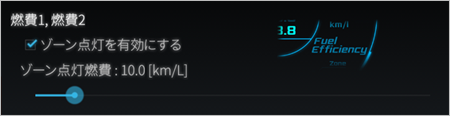
| ゾーン点灯を有効にする | 設定した燃費以上になっている時、赤いゾーン点灯を行ないます。 |
| ゾーン点灯燃費 | ゾーン点灯する最小燃費 |
- 上記図の例では 10[km/L]以上になっている時に点灯します。
4エンジン負荷

| ウォーニング点灯を有効にする | 設定した負荷以上になっている時、赤いウォーニング点灯を行ないます。 |
| ウォーニング点灯燃費 | ウォーニング点灯する最小エンジン負荷 |
- 上記図の例では 90[%]以上になっている時に点灯します。
5スロットル開度

| ウォーニング点灯を有効にする | 設定したスロットル開度以上になっている時、赤いウォーニング点灯を行ないます。 |
| ウォーニング点灯燃費 | ウォーニング点灯する最小スロットル開度 |
- 上記図の例では 90[%]以上になっている時に点灯します。
6HVエンジンパワー

| ウォーニング点灯を有効にする | 設定したエンジンパワー以上になっている時、赤いウォーニング点灯を行ないます。 |
| ウォーニング点灯燃費 | ウォーニング点灯する最小エンジンパワー |
- 上記図の例では 100[kW]以上になっている時に点灯します。
7設定を初期化
マルチメーターの各設定とメーターの配置が初期化されます。
満タン補正
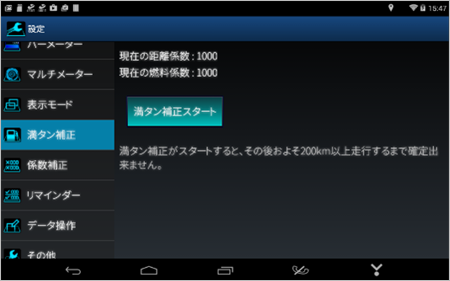
車両毎の燃費の誤差を「満タン法」を使用して修正します。
1燃料を車両に満タンまで給油します。
2車両のトリップメーターを0にリセットします。
3「設定」の満タン補正画面を開き、「満タン補正スタート」ボタンをタッチします。
4200km以上走行します。
- 200km走行すると満タン補正を確定出来ますが、より距離を走行すると精度が向上します。
5燃料を再び満タンまで給油します。
6「設定」の満タン補正画面を開き、車両のトリップメーターの距離、および実際に入れた燃料の量を入力し、「確定」ボタンをタッチします。
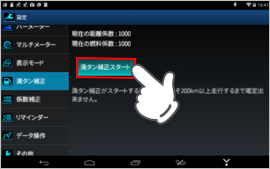

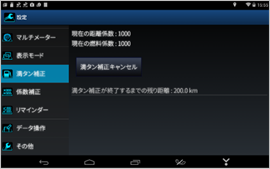

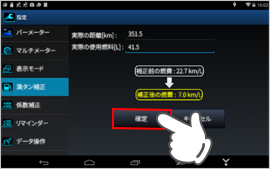
リマインダーの設定方法
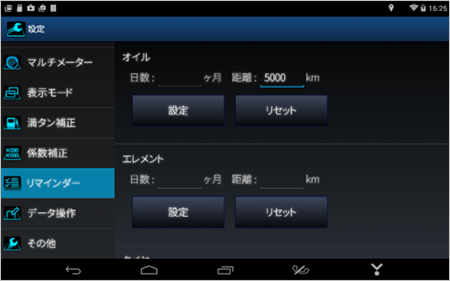
1リマインダー画面より、設定したいリマインダーの項目の距離または日数を入力し、「設定」ボタンをタッチします。
2強制解除する場合は「リセット」ボタンをタッチします。
3設定した日数または距離になると、効果音と同時に通知領域に情報が表示されます。
4「リセット」ボタンをタッチすると解除します。